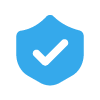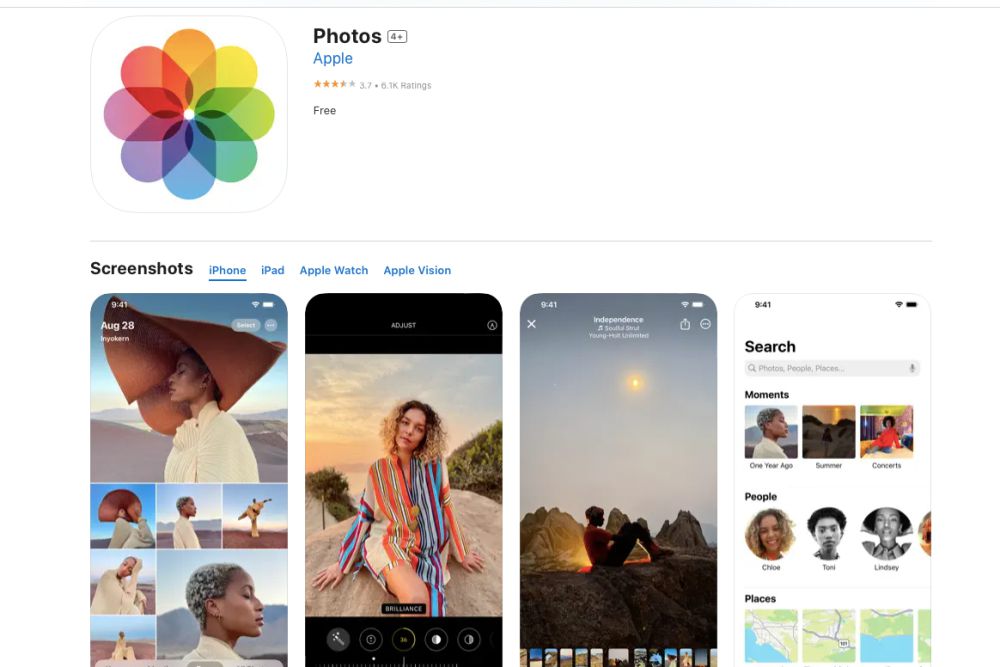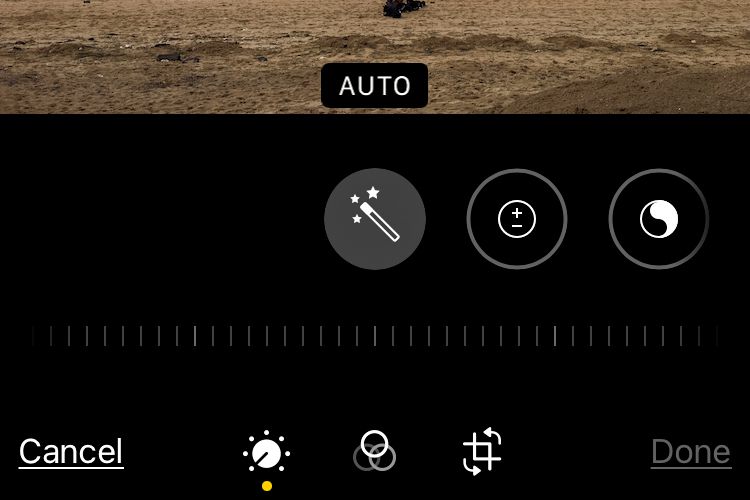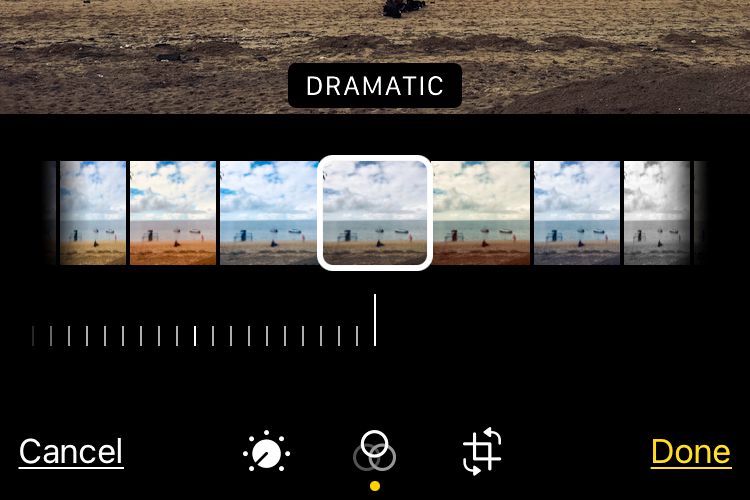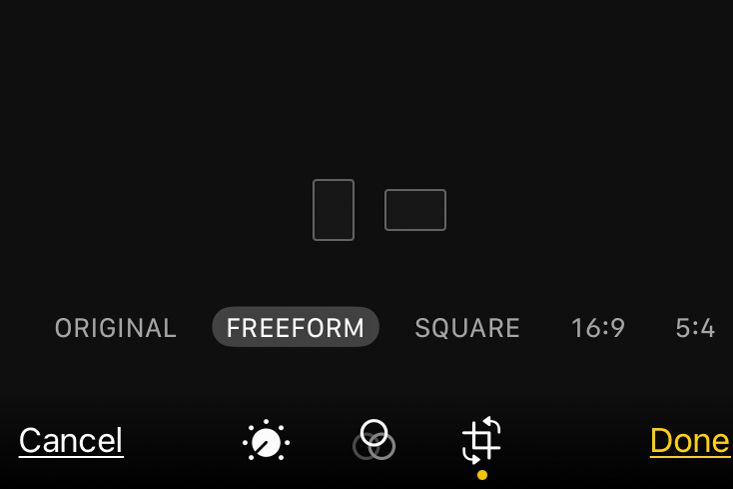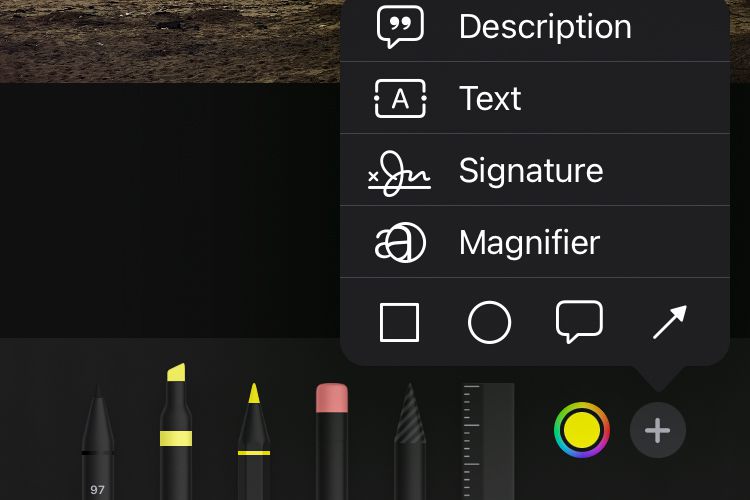5 Cara Edit Foto di iPhone tanpa Aplikasi Tambahan
 ilustrasi mengambil dan menyimpan foto dengan iPhone (unsplash.com/Ozgu Ozden)
ilustrasi mengambil dan menyimpan foto dengan iPhone (unsplash.com/Ozgu Ozden)
Follow IDN Times untuk mendapatkan informasi terkini. Klik untuk follow WhatsApp Channel & Google News
Hampir semua smartphone mempunyai fitur edit foto di galeri penyimpanan. Sehingga tidak memerlukan aplikasi tambahan. Begitu juga dengan iPhone, kamu bisa langsung mengedit foto lewat galeri tanpa memakai aplikasi tambahan. Berikut 5 cara edit foto di iPhone tanpa aplikasi tambahan.
1. Buka aplikasi foto di iPhone
Langkah pertama adalah membuka aplikasi fotonya langsudng dari iPhone. Kamu bisa memilih foto yang ingin diedit, lalu buka foto tersebut untuk melihatnya dalam layar penuh.
Setelah itu, tinggal klik edit yang berada di sebelah kanan atas. Kamu akan melihat beberapa pilihan fitur untuk mengedit foto secara langsung.
2. Menyesuaikan cahaya dan warna
Pada bagian edit foto, kamu bisa menyesuaikan cahaya dan warna yang diinginkan. Yaitu melalui fitur dengan simbol seperti sinar matahari di bagian paling bawah sebelah kiri.
Dari beberapa pilihan tools untuk mengedit cahaya dan warna, terdapat fitur auto yang berada di paling kiri. Fitur ini bisa langsung kamu klik untuk mendapatkan editan foto langsung dari iPhone. Jika kamu ingin mengedit secara manual, tinggal geser di sebelahnya untuk mengatur kontras, cahaya, bayangan, maupun warna foto secara manual sesuai keinginan.
3. Menerapkan efek filter
Lalu di sebelah tools untuk menyesuaikan cahaya dan warna, ada fitur filter dengan 10 pilihan 10 filter yang bisa kamu terapkan. Mulai dari filter vivid, dramatis, monochrome, silvertone, hingga noir.
Tinggal pilih saja mana yang kamu inginkan. Untuk menghapus filter yang diterapkan dan ingin mengembalikan foto ke tampilan awalnya, kamu bisa pilih original atau asli di deretan paling kiri.
4. Memotong, memutar, atau membalikkan foto
Ketiga, ada tools untuk memotong, memutar, atau membalikkan foto di bagian kanan. Kamu bisa memotong secara manual dengan cara seret sudut persegi sesuai yang diinginkan.
Selain itu, kamu juga bisa memotong foto ke dalam ukuran preset standar seperti bentuk persegi, wallpaper, 16:9, atau ukuran 5:4. Untuk memutar atau membalikkan foto, kamu bisa meng-klik simbol yang ada di kiri atas.
5. Menambah stiker dan teks pada foto
Selain mengatur bentuk, cahaya, dan warna foto, kamu bisa menambahkan stiker serta tulisan langsung. Caranya mudah. Setelah kamu membuka foto dan klik edit, ada simbol seperti spidol di bagian kanan atas.
Klik simbol tersebut, lalu akan keluar beberapa pilihan untuk menambahkan stiker, teks, hingga tanda tanganmu pada foto. Tinggal buat tulisan yang ingin kamu tambahkan di dalam foto. Selain itu, warna tulisan bisa dipilih sesuai yang kamu inginkan.
Setelah foto diedit, kamu tinggal klik selesai atau done di bagian paling kanan bawah layar. Foto akan otomatis berubah seperti yang kamu edit. Mudah bukan? Cobain langsung di iPhone kamu, yuk!
IDN Times Community adalah media yang menyediakan platform untuk menulis. Semua karya tulis yang dibuat adalah sepenuhnya tanggung jawab dari penulis.